相信很多朋友都遇到过以下问题,就是WIN8创建oem分区的图文操作方法。针对这个问题,今天手机之家小编就搜集了网上的相关信息,给大家做个WIN8创建oem分区的图文操作方法的解答。希望看完这个教程之后能够解决大家WIN8创建oem分区的图文操作方法的相关问题。
今天小编给大家讲解WIN8创建oem分区的图文操作方法,有需要或者有兴趣的朋友们可以看一看下文,相信对大家会有所帮助的。
WIN8创建oem分区的图文操作方法

在Diskpart 命令中,对选中的分区执行“create partition primary id=xx size=xx”,其中 id 标识了
OEM 厂商。
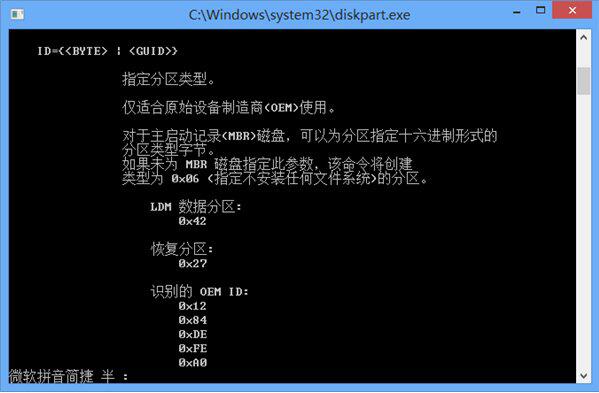
对于GPT格式的磁盘,上面那条命令不管用了,可在创建一个主分区 (create par pri size=xxx) 之后,执行“Gpt
attributes=0x0000000000000001”即可将其设置为 OEM 分区。
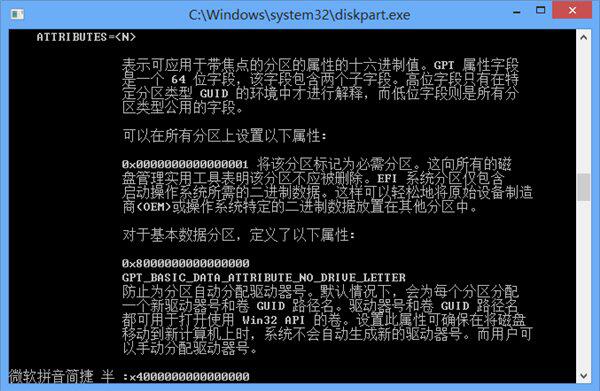
对于命令不了解,可通过help gpt 这条指令来查看gpt命令的意思。
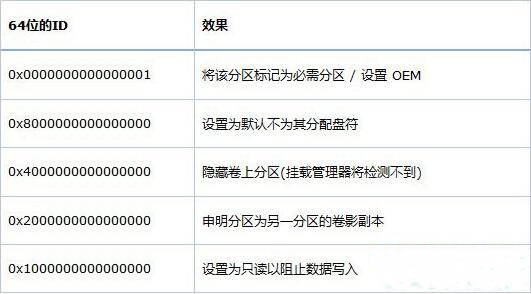
还不了解win8系统创建oem分区的操作过程的朋友们,不要错过小编带来的这篇文章哦。